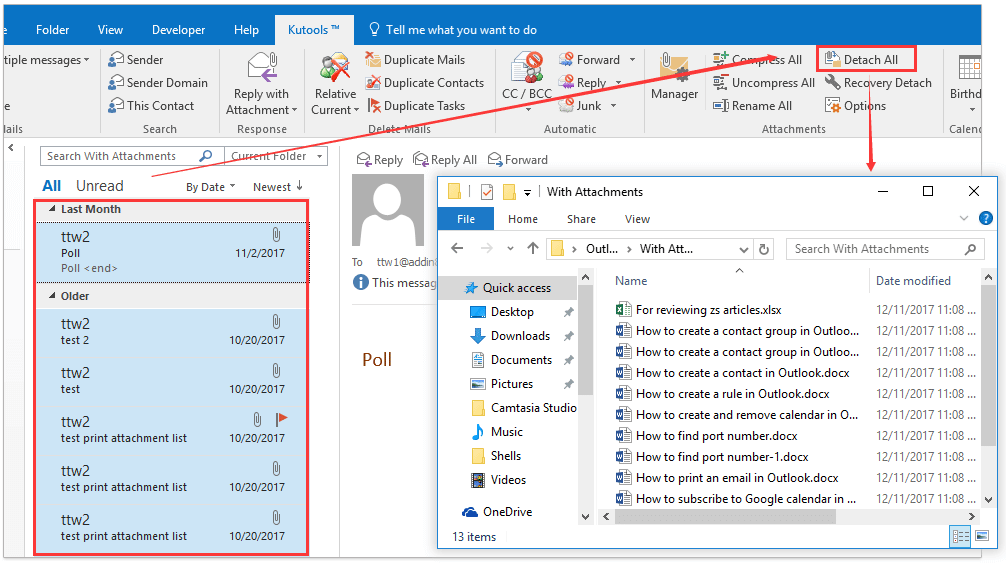Làm cách nào để chỉ tự động lưu trữ tệp đính kèm trong Outlook?
Nói chung, phương pháp lưu trữ thông thường sẽ lưu trữ toàn bộ email từ một thư mục thư, bao gồm các email và tệp đính kèm của chúng. Nhưng trong một số trường hợp, bạn chỉ cần lưu trữ các tệp đính kèm thôi, có ý kiến gì không? Ở đây, bài viết này sẽ giới thiệu một số phương pháp để lưu trữ tệp đính kèm chỉ trong Outlook.
Mở trực tiếp tệp đính kèm ở chế độ chỉnh sửa bằng cách tải xuống các tệp đính kèm này trước tiên trong Outlook
Thông thường, chúng tôi có thể lưu tệp đính kèm từ một email bằng cách kích hoạt Công cụ đính kèm và áp dụng Lưu tất cả các tệp đính kèm tính năng trong Outlook. Nhưng, điều gì sẽ xảy ra nếu lưu tệp đính kèm từ nhiều email hoặc từ toàn bộ thư mục thư trong Outlook? Hãy thử Kutools cho tính năng Tách Tất cả (Tệp đính kèm) của Outlook.
- Gửi email tự động với Auto CC / BCC, Tự động chuyển tiếp theo quy định; gửi Tự động trả lời (Vắng mặt) mà không cần máy chủ trao đổi...
- Nhận lời nhắc như Cảnh báo BCC khi trả lời tất cả khi bạn đang ở trong danh sách BCC và Nhắc nhở khi thiếu tệp đính kèm để quên các tệp đính kèm...
- Cải thiện hiệu quả email với Trả lời (Tất cả) kèm tệp đính kèm, Tự động thêm lời chào hoặc ngày và giờ vào chữ ký hoặc chủ đề, Trả lời nhiều emailhữu ích. Cảm ơn !
- Hợp lý hóa việc gửi email với Thu hồi email, Công cụ đính kèm (Nén tất cả, Tự động lưu tất cả...), Loại bỏ các bản saovà Báo cáo nhanhhữu ích. Cảm ơn !
 Lưu trữ tệp đính kèm chỉ trong một email
Lưu trữ tệp đính kèm chỉ trong một email
Nếu bạn muốn lưu trữ tất cả các tệp đính kèm chỉ từ một email trong Outlook, bạn có thể áp dụng Lưu tất cả các tệp đính kèm để hoàn thành công việc.
1. bên trong email xem, (1) nhấp để xem trước email có tệp đính kèm bạn muốn lưu trữ, (2) nhấp vào bất kỳ tệp đính kèm nào trong Ngăn đọc để kích hoạt Công cụ đính kèmvà (3) Nhấp chuột File đính kèm > Lưu tất cả các tệp đính kèm. Xem ảnh chụp màn hình:

2. Trong hộp thoại Lưu Tất cả Tệp đính kèm, vui lòng nhấp vào OK trực tiếp.

3. Bây giờ hộp thoại Lưu Tất cả Tệp đính kèm xuất hiện, vui lòng chỉ định thư mục đích mà bạn sẽ lưu trữ tệp đính kèm và nhấp vào OK (Hoặc Lưu) cái nút.

Cho đến nay, nó đã lưu trữ tất cả các tệp đính kèm chỉ từ email được chỉ định.
 Chỉ lưu trữ tệp đính kèm trong nhiều email
Chỉ lưu trữ tệp đính kèm trong nhiều email
Nếu bạn chỉ muốn lưu trữ tất cả các tệp đính kèm từ nhiều email trong Outlook, bạn có thể áp dụng Kutools cho Outlook's Tách tất cả (tệp đính kèm) để thực hiện dễ dàng.
Kutools cho Outlook: Bộ công cụ Outlook tối ưu với hơn 100 công cụ tiện dụng. Dùng thử MIỄN PHÍ trong 60 ngày, không giới hạn, đừng lo lắng! Đọc thêm ... Bắt đầu dùng thử miễn phí ngay bây giờ!
1. bên trong email xem, chọn nhiều email có tệp đính kèm bạn muốn lưu trữ và nhấp vào Kutools > Khác > Tách tất cả. Xem ảnh chụp màn hình:

Chú thích: Giữ Ctrl chính, bạn có thể chọn nhiều email không liền kề bằng cách nhấp vào từng email một; giữ sự thay đổi chính, bạn có thể chọn nhiều email liền kề bằng cách nhấp vào email đầu tiên và email cuối cùng.
2. Trong hộp thoại Detach All hiện ra, vui lòng nhấp vào Có .

Ghi chú:
(1) Nếu bạn áp dụng tính năng Tách Tất cả (tệp đính kèm) của Kutools cho Outlook lần đầu tiên, hộp thoại Brows For Folder sẽ xuất hiện và yêu cầu bạn cung cấp thư mục đích để lưu tệp đính kèm. Xem ảnh chụp màn hình bên dưới:

(2) Sau khi chỉ lưu trữ tệp đính kèm từ các email đã chọn, các tệp đính kèm này sẽ được thay thế bằng siêu liên kết trong email gốc và cũng được lưu vào thư mục đích đã chỉ định. Xem ảnh chụp màn hình:

Kutools cho Outlook: Tăng cường Outlook với hơn 100 công cụ phải có. Lái thử MIỄN PHÍ trong 60 ngày, không cần ràng buộc! Đọc thêm ... Download Now!
Demo: chỉ lưu trữ tệp đính kèm từ nhiều email trong Outlook
Mẹo: Trong Video này, Kutools tab được thêm bởi Kutools cho Outlook. Nếu bạn cần nó, xin vui lòng bấm vào Ở đây để có 60 ngày dùng thử miễn phí không giới hạn!
 Chỉ tự động lưu trữ các tệp đính kèm trong mỗi email đến
Chỉ tự động lưu trữ các tệp đính kèm trong mỗi email đến
Nếu bạn muốn tự động lưu trữ tất cả các tệp đính kèm chỉ từ mỗi email đến trong Outlook, bạn có thể bật Kutools cho Outlook's Tự động tách tất cả các tệp đính kèm nhận được tùy chọn.
Kutools cho Outlook: Bộ công cụ Outlook tối ưu với hơn 100 công cụ tiện dụng. Dùng thử MIỄN PHÍ trong 60 ngày, không giới hạn, đừng lo lắng! Đọc thêm ... Bắt đầu dùng thử miễn phí ngay bây giờ!
1. nhấp chuột Kutools > Khác > Các lựa chọn để mở hộp thoại Tùy chọn tệp đính kèm.
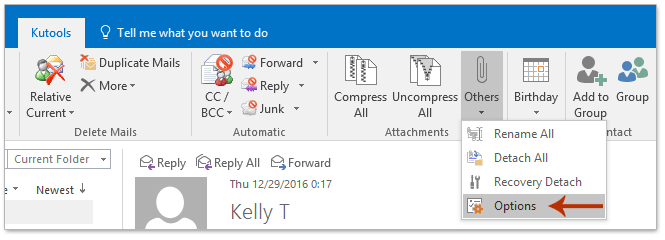
2. Trong hộp thoại Tùy chọn Đính kèm, (1) đi đến Để riêng ra chuyển hướng, (2) kiểm tra Tự động tách tất cả các tệp đính kèm nhận được tùy chọn trong Tự động tách phần, và (3) nhấp vào Xem nút đằng sau Lưu thư mục cái hộp. Xem ảnh chụp màn hình:

3. Trong hộp thoại Browse For Folder bật ra, vui lòng chỉ định thư mục đích để tự động lưu trữ tệp đính kèm và nhấp vào OK liên tiếp để đóng cả hai hộp thoại.

Từ bây giờ, mỗi tệp đính kèm của email đến sẽ được tự động lưu trữ và lưu vào thư mục đích được chỉ định.
Kutools cho Outlook: Tăng cường Outlook với hơn 100 công cụ phải có. Lái thử MIỄN PHÍ trong 60 ngày, không cần ràng buộc! Đọc thêm ... Download Now!
Demo: chỉ tự động lưu trữ các tệp đính kèm từ mọi email đến
Mẹo: Trong Video này, Kutools tab được thêm bởi Kutools cho Outlook. Nếu bạn cần nó, xin vui lòng bấm vào Ở đây để có 60 ngày dùng thử miễn phí không giới hạn!
 Bài viết liên quan
Bài viết liên quan
Đặt cài đặt Tự động lưu trữ cho tất cả các thư mục trong Outlook
(Tự động) chỉ lưu trữ các tác vụ đã hoàn thành trong Outlook
Công cụ năng suất văn phòng tốt nhất
Kutools cho Outlook - Hơn 100 tính năng mạnh mẽ để tăng cường Outlook của bạn
📧 Tự động hoá email: Vắng Mặt (Có sẵn cho POP và IMAP) / Lên lịch gửi email / Tự động CC/BCC theo quy định khi gửi Email / Tự động chuyển tiếp (Quy tắc nâng cao) / Tự động thêm lời chào / Tự động chia email nhiều người nhận thành các tin nhắn riêng lẻ hữu ích. Cảm ơn !
📨 Quản lý email: Dễ dàng thu hồi email / Chặn email lừa đảo theo chủ đề và những người khác / Xóa các email trùng lặp / Tìm Kiếm Nâng Cao / Hợp nhất các thư mục hữu ích. Cảm ơn !
📁 Tệp đính kèm chuyên nghiệp: Lưu hàng loạt / Tách hàng loạt / Nén hàng loạt / Tự động lưu / Tự động tách / Tự động nén hữu ích. Cảm ơn !
🌟 Giao diện ma thuật: 😊Thêm nhiều biểu tượng cảm xúc đẹp và thú vị hơn / Tăng năng suất Outlook của bạn với chế độ xem theo thẻ / Thu nhỏ Outlook thay vì đóng hữu ích. Cảm ơn !
👍 Kỳ quan chỉ bằng một cú nhấp chuột: Trả lời tất cả bằng tệp đính kèm đến / Email chống lừa đảo / 🕘Hiển thị múi giờ của người gửi hữu ích. Cảm ơn !
👩🏼🤝👩🏻 Danh bạ & Lịch: Thêm hàng loạt liên hệ từ các email đã chọn / Chia nhóm liên hệ thành các nhóm riêng lẻ / Xóa lời nhắc sinh nhật hữu ích. Cảm ơn !
Trên 100 tính năng Chờ đợi sự khám phá của bạn! Bấm vào đây để khám phá thêm.